Korábbi iterációiban az AirDrop segítségével gyorsan és egyszerűen megoszthatja a fájlokat az egyik iOS eszközről egy másik közeli vagy két Mac közeli helyen. Az OS X 10.10 Yosemite segítségével mostantól az AirDrop segítségével megoszthatja a fájlokat az iOS eszközök és a Mac rendszerek között.
Az AirDrop alapértelmezés szerint engedélyezve van a Yosemite-en. Nyissa meg a keresőt, és a bal oldali sávban megjelenik az AirDrop, vagy megnyithatja azt a Finder Go menüjéből. (Néhány alkalmazás megosztási menüjében az AirDrop opcióként is szerepel.) Az iOS eszközön engedélyezheti az AirDrop-ot a Control Center segítségével. Ön mindenki számára felfedezhető, vagy csak a kapcsolattartók számára.
Ha egy fájlt szeretne elküldeni az AirDrop alkalmazásban a Finderben, csak húzza a fájlt az AirDrop ablakban lévő ikonra. A fájl automatikusan érkezik, ha az eszköz, amelyet elküld, az iCloud-fiókot használja (ha azt mondja, hogy küld egy fájlt a Mac-ről az iPhone készülékére). Ha valaki másnak küld egy fájlt, felkérik, hogy fogadja el vagy utasítsa el az AirDrop átutalást.

Nem kell ugyanazon a Wi-Fi hálózaton lennie, hogy megosszák az AirDrop-ot, de minden készüléknek rendelkeznie kell Wi-Fi-kapcsolattal és Bluetooth-kapcsolattal. Az AirDrop az Apple szerint körülbelül 30 méter (9 méter).
Szüksége van egy félig friss Mac (2012 vagy újabb) és iOS 7 vagy újabb verzióra az iPhone, iPad vagy iPod Touch rendszeren az iOS és az OS X közötti fájlok átvitelére.
A Mac-to-Mac átutalásokhoz OS X Lion vagy újabb verzióra van szükség, és az alábbi modellek egyikére:
- MacBook Pro (2008 végén vagy újabb)
- MacBook Air (2010 végén vagy újabb)
- MacBook (2008 végén vagy újabb)
- iMac (2009 elején vagy újabb)
- Mac Mini (2010 közepe vagy újabb)
- Mac Pro (2009 elején AirPort Extreme kártyával vagy 2010 közepén)
A fenti lista két kivételt tartalmaz. A MacBook Pro (17 hüvelykes vége) és a fehér MacBook (2008 végén) nem támogatják az AirDrop készüléket.
A Mac évjáratának megtalálásához kattintson a bal felső sarokban lévő Apple logóra, és válassza a About This Mac lehetőséget. Egy kis ablak jelenik meg, amely az alapvető rendszeradatokat mutatja. Kattintson a More Info (További információ) gombra, és egy kicsit több rendszerinformációt fog látni, beleértve azt az évet is, amikor a Mac-je a neve alatt szürke betűkkel készült (kivéve, ha ez a legújabb modell, amely esetben nincs év).
További Yosemite tippekért lásd a CNET útmutatót a Mac OS X 10.10 Yosemite-hez.






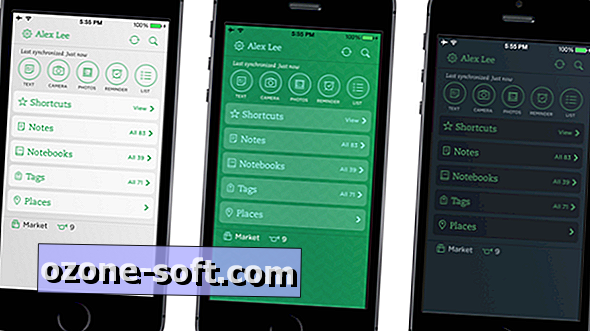





Hagyjuk Meg Véleményét